先日wordpressのプラグインを使うために、「.htaccess」ファイルを編集する必要があったので、Xserverのファイルマネージャーからアクセスしようとしたら、
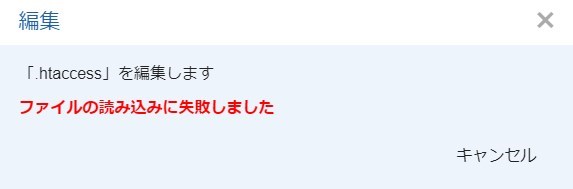
と言われて、「.htaccess」ファイルを開くことができませんでした。
 けーさん
けーさん???以前は問題なく開くことができていたのに、最近編集した覚えも無いし?
編集できないとプラグインも使えないので、仕方なくFTPソフト(FileZilla)を使いました。
 けーさん
けーさんFileZillaで無事編集することができたので、結果オーライなんですが。
しかし、Xserverのファイルマネージャーが使えないとなるとやはり不便だし、何となく気持ちも悪い。
 けーさん
けーさん正確には、ファイルマネージャで.htaccessファイルだけ編集できないんですけど。
そこで、いろいろ試した結果、何となく解決?できたのでその時の備忘録として紹介します。
Xseverのファイルマネージャでファイル編集ができないときは、「旧デザインのファイルマネージャ」を使ってみる。
*注 「.htaccess」ファイルはwordpressの構成ファイルなので、慣れない方はあまり触らない方がいいんですけど、編集する必要のある時は、必ずバックアップを取り自己責任で行いましょう。
.htaccess編集方法
「.htaccess」ファイルを編集するには、サーバーのファイルマネージャーかFTPソフトを利用します。
【Xseverのファイルマネージャー】
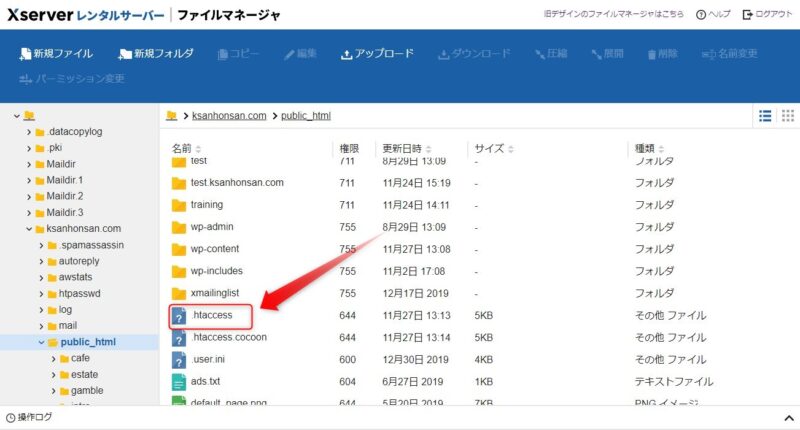
【FTPソフト】
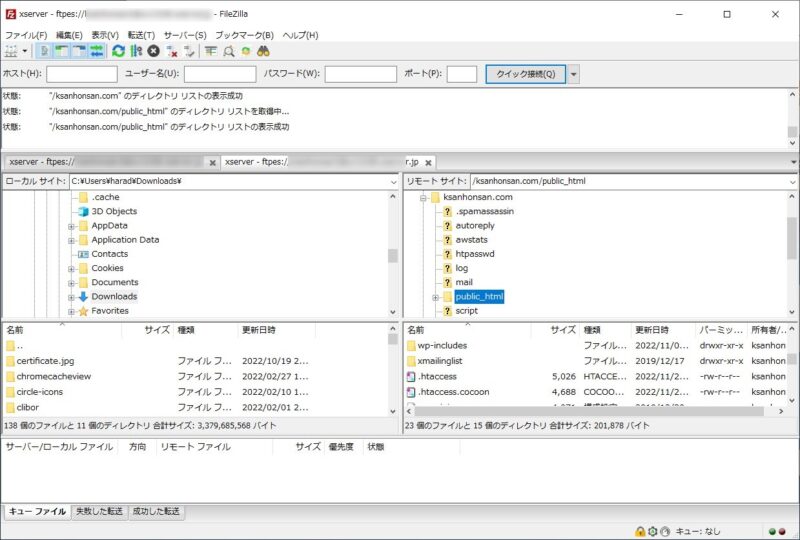
また、Xseverを使ってる方は、サーバーパネルからも編集できます。
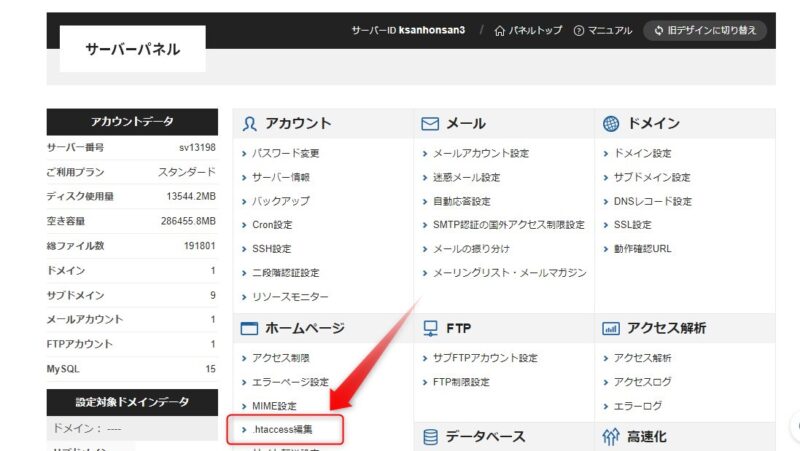
Xseverのサーバーパネルから編集すると、文字コードは「EUC_JP」として保存されます。コメントなどの日本語が文字化けしてしまうこともあるので注意してください。
Xseverのファイルマネージャーが便利
「.htaccess」ファイルに限らず、wordpressの構成ファイルを編集するのに、私も以前はFTPソフトを使ってました。
FTPソフトは、操作も簡単で、ファイルのバックアップもドラッグ&ドロップで簡単にできるので安心して使えるソフトです。
 けーさん
けーさんwordpressに詳しい方の多くも、FTPソフトの利用を勧めています。
ですが、WIFIのIPアドレスが変わるたびに「サーバーの接続に失敗しました。」と言われ、その都度XseverのFTP制限設定にIPアドレスを追加しなければならず、煩わしく感じます。
なので、最近はもっぱらXseverのファイルマネージャーを使ってます。
Xseverのファイルマネージャーも機能性や使い勝手、安全性などFTPソフトと何ら変わりはありません。
 はるこ
はるこでも、操作の安全性や機能の豊富さは確かにFileZillaに軍配が上がります。どちらも捨てがたい。
.htaccessが編集できないときの対処法
「ファイルを読み込まない」原因として考えられるのは、
- そもそもファイルが存在しない
- ファイルが破損している
- パーミッションの設定に問題がある
- 間違った文字コードで保存した
- サーバーやブラウザのキャッシュの影響
などですが、どれも確認したけど解決できませんでした。
私の「.htaccess」ファイルのパーミッション*注は、644なので問題ない。
*注 パーミッションとは↓

文字コードもUTF-8であることをFileZillaで確認しています。
ちなみに、
.htaccess の文字コードはUTF-8(BOM無し)、改行コードはLFを設定し、ファイルの最終行には空行を入れる必要があります。ただし .htaccess が日本語などの全角文字を含まず、半角英数字だけである場合は文字コードは Shift-JIS や EUC-JP などでも問題ありません。
by MURASHUN
と言う事らしいです。
困った時のサポート
私のスキルでは解決できないと思い、Xseverのサポートに助けてもらいました。
 けーさん
けーさんファイルマネージャで.htaccessが編集できないんですが。
今起こっている症状をできるだけ詳しく説明しました。「それでは調べてみますので少々お待ちください。」と言われ、数分後、
 オペレーター
オペレーター旧デザインのファイルマネージャをお試しください。
と言われ、旧デザインのファイルマネージャを開いてみると、
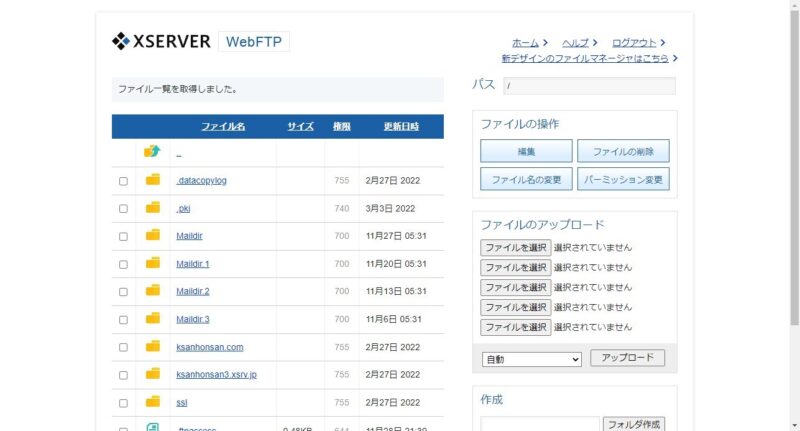

できました!
行き詰った時はXseverのサポートさんが頼りになります。
▼Xseverを詳しく知りたい方はこちら、
まとめ

結局、今回のファイルが開かない原因は特定できないままですが、旧デザインのファイルマネージャを利用することで解決できました。
 はるこ
はるこでも、新旧のファイルマネージャで何が違うんだろう?
みなさんも、もしファイルマネージャの操作で困ったことがあったら、試しに旧デザインのファイルマネージャに切り替えてみては?
今回は以上です。
【追記】
その後、旧デザインのファイルマネージャで「.htaccess」ファイルを編集・保存し、無事プラグインを利用することができました。で、念のために新デザインのファイルマネージャで「.htaccess」ファイルにアクセスしてみると、問題なくファイルを開くことができるようになってました。
???謎は深まるばかりです。


コメント